Win10如何限制前台下载更新的带宽流量
- 浏览: 0
- |
- 更新:
有一些小伙伴在使用Win10系统的过程中,想要对流量进行分配,对前台下载使用的最大流量进行限制,却不清楚具体应该怎么在哪里操作,这里小编就给大家详细介绍一下操作的方法,大家可以来看一看。
操作方法:
1、“win+i”快捷键打开“设置”界面,点击其中的“更新与安全”选项。
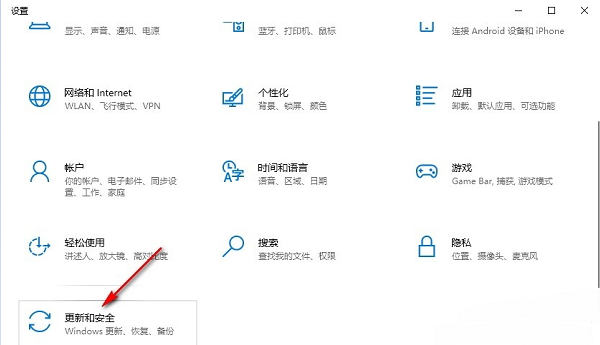
2、随后在打开的窗口中,需要点击左侧栏中的“传递优化”选项,接着点击右侧中的“高级选项”。
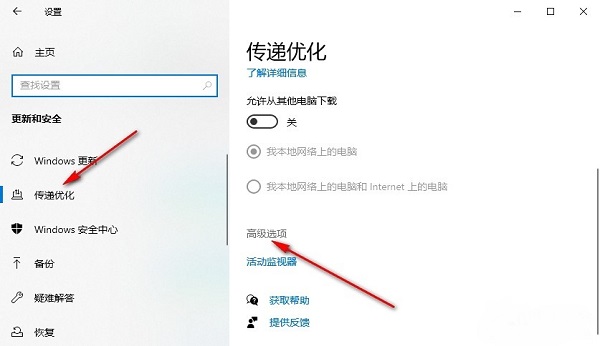
3、然后进入到“高级选项”界面中,找到“绝对宽带”,将其勾选上,之后再将“限制用于在前台下载更新的带宽流量”勾选上。
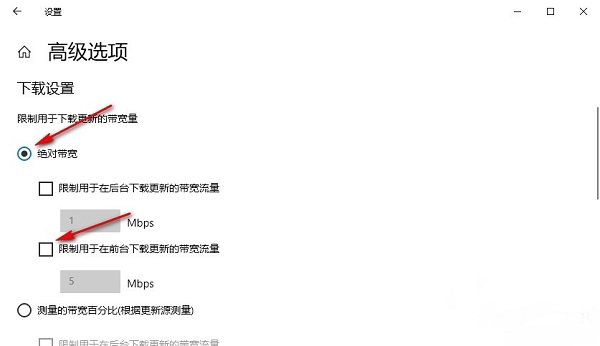
4、最后在下方输入框内输入合适的最大流量就可以了。
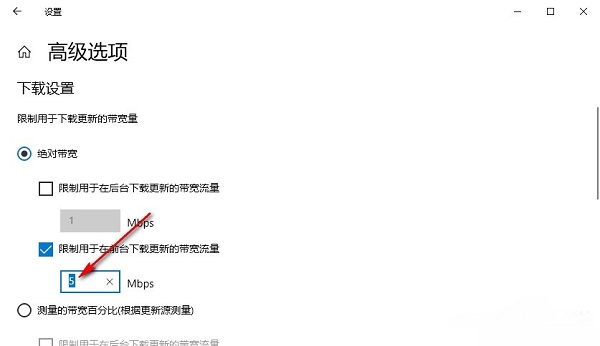
热门教程
- 1 win7 32位安装版
- 2 win7纯净版镜像64位
- 3 win7纯净版镜像32位
- 4 win7纯净版系统镜像iso
- 5 win7纯净版系统镜像32位
- 6 win7纯净版系统镜像64位
- 7 win7纯净版系统镜像
- 8 深度win7系统镜像
- 9 深度win7系统32位
- 10 深度win7系统64位


